はい! タイトル通りの記事です!
2ヶ月目に取り組んだことを書いていきます!
はじめるまではブログ周辺の知識は0でした。
先輩ブロガーのブログはどれも凄すぎて「何これ? どうやってんの? 魔法??」って思ってました。
アクセス解析? 何それ? すっげ! 企業じゃん!! って。
でも初心者ブロガーはみんなそうだよね。
今日の記事は完全に初心者ブロガーさん向け。
熟練ブロガーさんは「んだよ。こんなの全部知ってるよ!!」って内容かもしれないけど許してね。
内部リンク。
はいこれね。気づいた瞬間即貼りました。
内部リンクっていうのは自分のサイト内のページをつなぐリンクのこと。
どもども! さぅです。当ブログは開設して2ヶ月を迎えました! わぁい。いつも「今年は何もしたかったな~」って思いながら年末を迎えるけど今年はブログやったぞ! って胸を張れそう。いつか今年は[…]
こういうのですね。
こんなことすら出来てなかった。
家づくりの記事を物語形式で書いてるのに貼ってなかったから。
こんな面倒な手順を踏まないと次の記事に辿り着けなかった。
不親切すぎワロタ。
そりゃ離脱するわーー。読む気なくすわーーー。
内部リンク貼ったら一気見してくれる人も増えました! 気配りって大事!!
内部リンクはいいとこづくめ。
- ユーザービリティが向上する
- PV数も増える
- 滞在時間も伸びる
- 結果。Google先生からの評価も上がる
なんだこれ最高か。
闇雲にペタペタ貼ればいいわけじゃなくて貼り方も大事。
飛んだ先で「こんなの読みたい記事じゃねーよ!」ってがっかりさせないように貼る時は記事の内容書いたりしてる。
読者さんがブログ内で迷子にならないように。人に優しく。
あとはブログカードの方がいいですね。僕自身他テキストリンクって相当興味ないと押さないし。
・・・と言いつつ使ってるけど。
関連記事と違って記事をピンポイントで紹介できるので内部リンクは貼ろう。
Canva。
アイキャッチ画像をお洒落に差別化したい!
ってことで9月にマスターしたO-DANという海外のお洒落フリー素材サイトでゲットした写真をCanvaという無料デザインサイトで加工しはじめました。
SNSやにほんブログ村にシェアするなら目立ってなんぼ!!
まずは興味をひかないとね!!

このアイキャッチ画像も10分くらいで作れる。
Canvaをお勧めする理由はこれ。
- パソコン・スマホで作れる
- プロレベルの画像を10分で作れる
- 操作が簡単
- 無料版でも8,000種のテンプレートを使い放題
有料版もあるけど無料版でいいと思います。
登録から画像完成までの手順はこんな感じ。
- Canvaトップページから登録(初回のみ)
- ログイン
- デザインを作成するをクリック
- サイズ選択 ※お勧めサイズは「1200×635」
- テンプレート選択
- テキストの入力
- 背景の選択 or 背景画像の選択
- ダウンロード
これだけ! 1回作れたらあとは余裕で出来ます。
便利な時代だ!!
20記事近く投稿してから使いだしたけど、全部作り直すのは大変だった。途中で泣きそうになった。
昔の記事そのままでも良かったけど気になっちゃって・・・。
やってみたいよーって人は即やろ? 後回し危険。
アイコン画像等の描き直し。
アイコンは言わば顔ですからね。超重要です。
アイコン・吹き出しの画像・トップページの画像。その他諸々。
ぜーーんぶ描き直した!

というのも前のアイコンは指で描いたんだよね。
全然思い通りに描けなくてipadへし折るところだった。

前のトップ画像も高校の時やってたブログの画像使ってました。古すぎ・・・。
だから描き直したいなーと思って楽天でタッチペンをポチりました。
描き直した今。
タッチペンの発明者に感謝を伝えたい気分。
描き直したのが今のアイコンとトップ画像です。


ま、自己満です。見苦しかったらサーセン。
家系ブログを盛り上げる会。
会員入りさせてもらいました!!
頑張ってブログを書いてもコメントがもらえない 記事を書くモチベーションが保てない 家づくりに関する情報……
びびさん(@bibi_koukai0)が会長を務める家系ブロガーのための「ゆる~いコミュニティ」です。
家づくりを真っ最中の人から入居済みの方まで! 家づくりについて綴るブロガーさんが多数在籍してます!
実際に建てたからこそ分かる生の意見をいただけます! 情報収集に最適です。
たまに楽しい企画も催されます。
直近でも、なっちさん(@8S4LLKNC8SEUfC7)主催でジブリで学ぶ家づくりという企画が行われ盛り上がりました。
活動内容はTwitterで記事投稿時にハッシュタグ#家系ブログを盛り上げる会を付けるだけ!
- PV数を増やしたい家系ブロガーさん
- 記事の書き方やアイデアを学びたい人
参加方法は、びびさんのTwitterの投稿にリプorDMで「入会希望」の意思を示すだけでOK。
ぜひ一度覗いてみてください! 楽しいよ!!
Google Analytics。
前記事でも触れた解析ツール。
- Googleアカウントの設置
- トラッキングコードの取得
- トラッキングコードをブログに設置
このツールは上記の3ステップではじめれます。
やり方はブログによってパターンがあるので検索してください。
無料でかなり深いアクセス解析ができる超便利ツールです!
- リアルタイムの状況
- ユーザーの属性
- どこから来てどんな動きをしたか
などが分かります!
これを見た時、会社のマーケティング部門に来た気分になりました。
こんなデータ見る機会ないからね。めっちゃ面白い。
導入当初は、用語がちんぷんかんぷんで「???」の連続だったので、僕が分からなかった用語を備忘録も兼ねて解説します。
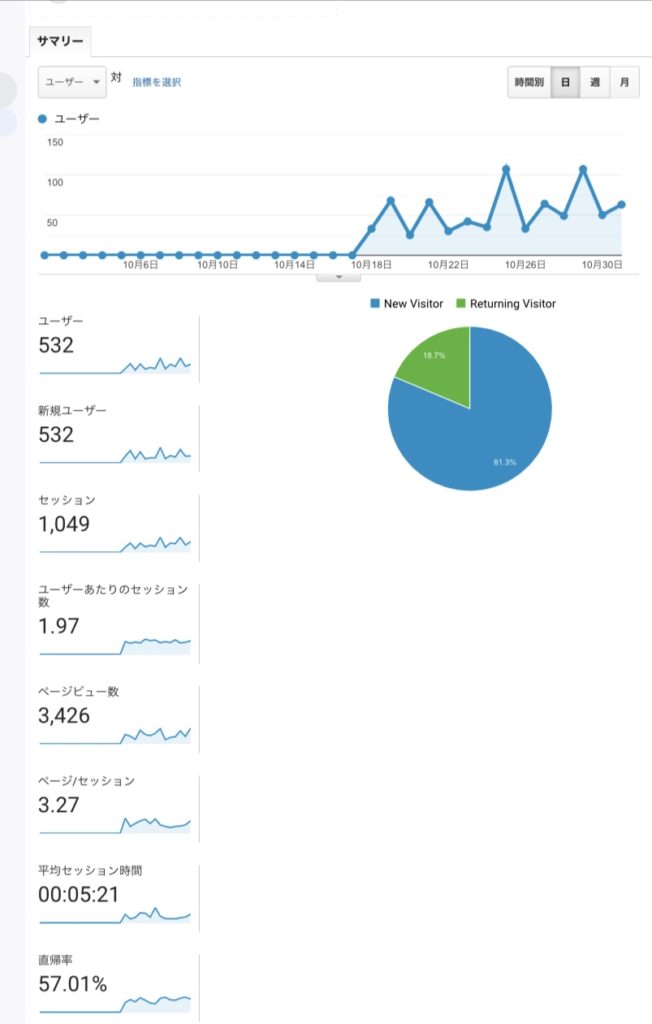
- ユーザー数:訪問したユーザー数
- セッション数:訪問回数
- ページビュー数:見られたページの数
- ページ/セッション:1回の訪問で何ページ見られたか
- 平均セッション時間:1回の訪問での滞在時間
- 直帰率:1ページだけ見て帰った割合
それから流入元の言葉の意味。
- Social:TwitterなどのSNSからのアクセス
- Referral:Social以外の参照元からのアクセス
- Direct:ブックマークからなど特定の参照元がないアクセス
- Organic Search:Google検索など検索エンジンからのアクセス
これが分かった上で見ると楽しめます。
Twitter Analytics。
この3本線のマークの正体って知ってますか?

僕は押したことなかったです。
押すとこんな感じになってます。
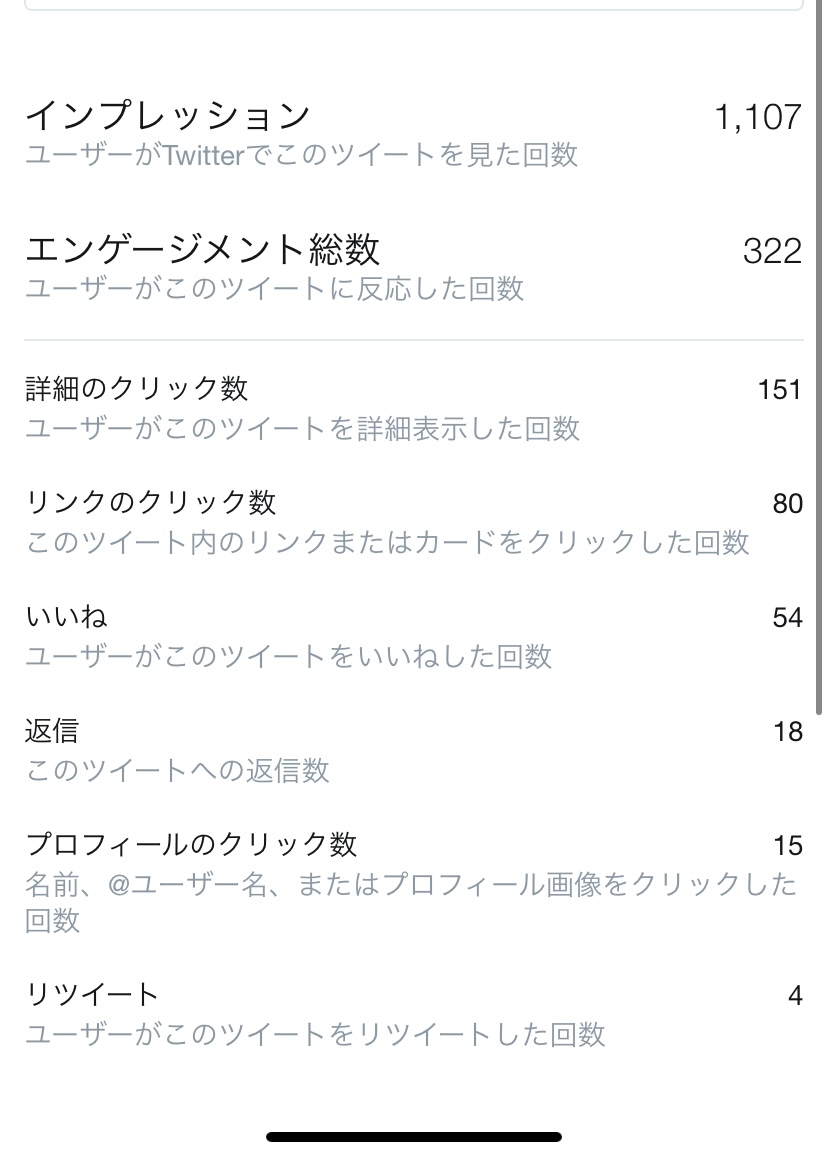
詳細なツイートのデータが見れます。
- Twitterアカウントにログイン
- ホームにあるもっと見るをクリック
- アナリティクスをクリック
- アナリティクスを有効にするをクリック
- ツイート数
- ツイートが見られた数
- プロフィールへのアクセス
- 1ヶ月で増えたフォロワー数
- マイトップツイートランキング
プロフィールへアクセスしないとフォローも何もないんでこの数字も重要ですね。
それではTwitter廃人と化した僕を見てください!
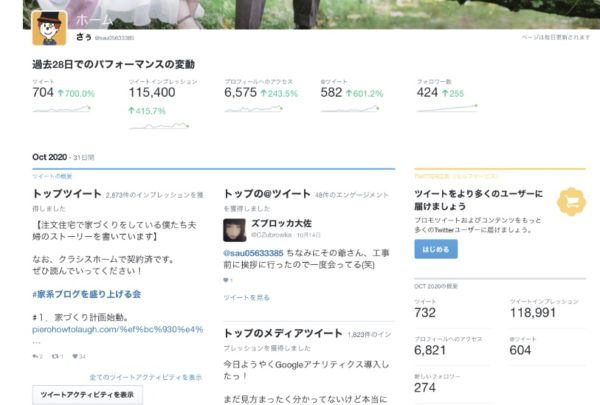
いやもうね。
マジでブログ書けよ僕。
僕は悪くない。Twitterが楽しすぎるのがいけないんだ。
まとめ。
というわけで僕が2ヶ月目に取り組んだことでした!
だらだら書いちゃったけどなにか一つでも参考になればハッピーです。
ブログってアクセスアップとか収益がすべてだとは全然思ってないけど、増えたらめちゃくちゃ嬉しいし、常に工夫はしていきたいですね!
それではまたっ! See You Again!





